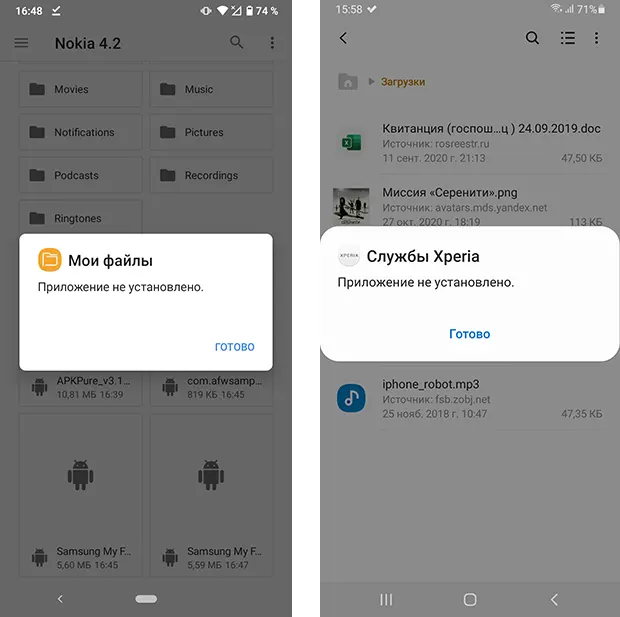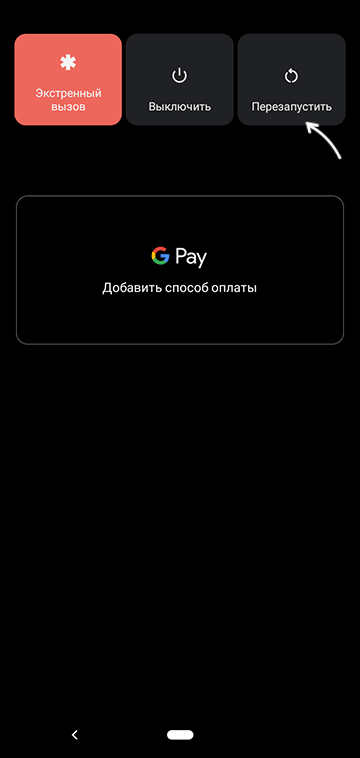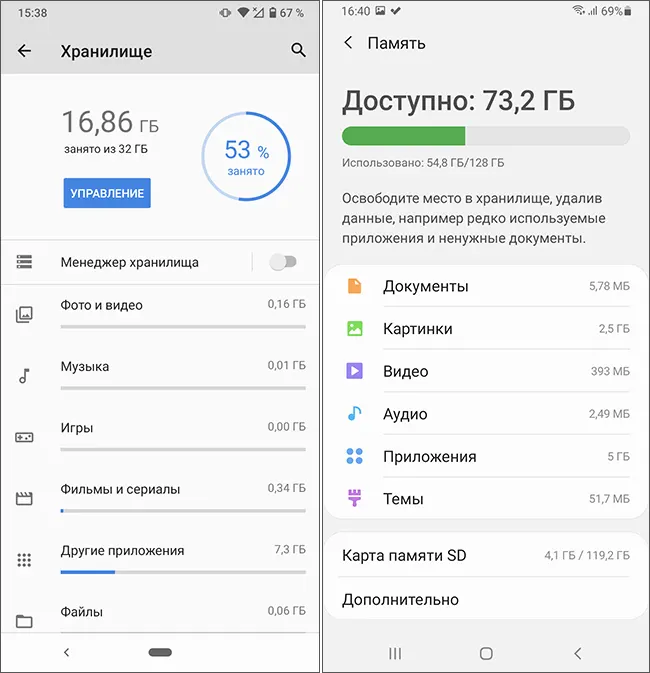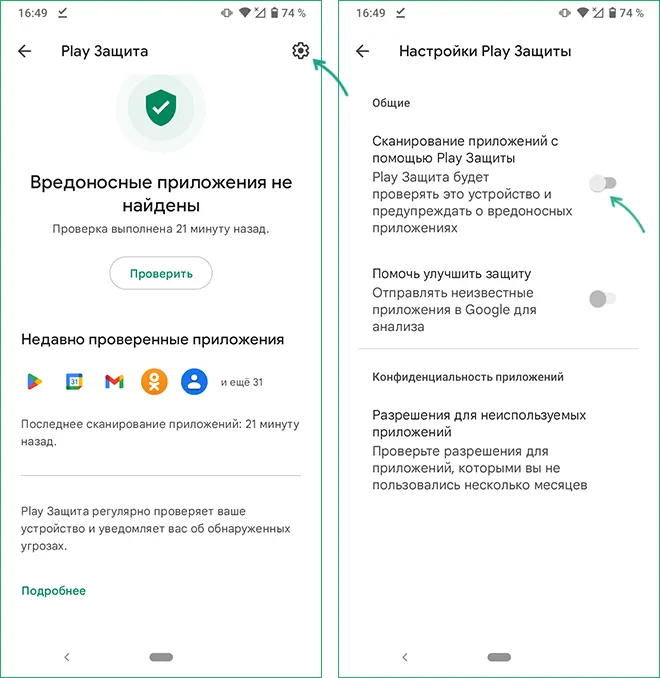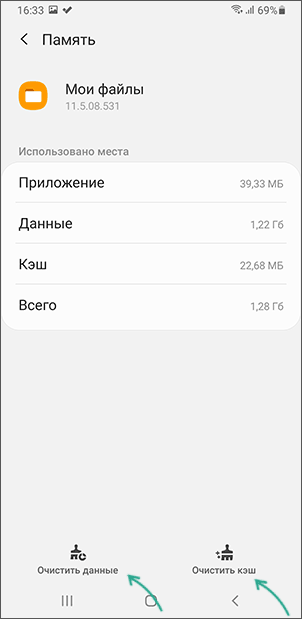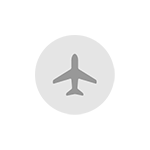 Автономный режим на телефоне — это режим, при котором отключаются все модули связи: телефонный модуль: звонки, сообщения и мобильная передача данных, Wi-Fi и Bluetooth. Что касается NFC и GPS — для разных моделей телефонов ситуация отличается, но чаще они остаются включенными. При включенном автономном режиме расход заряда батареи значительно снижается, но вы не можете пользоваться предусмотренными на устройстве средствами связи.
Автономный режим на телефоне — это режим, при котором отключаются все модули связи: телефонный модуль: звонки, сообщения и мобильная передача данных, Wi-Fi и Bluetooth. Что касается NFC и GPS — для разных моделей телефонов ситуация отличается, но чаще они остаются включенными. При включенном автономном режиме расход заряда батареи значительно снижается, но вы не можете пользоваться предусмотренными на устройстве средствами связи.
В этой обзорной статье о том, как включается автономный режим на телефоне Android, как его отключить, если он не отключается и дополнительная информация на тему, которая может быть полезной.
Включение и отключение автономного режима
На некоторых ранних смартфонах и планшетах Android среди элементов управления функциями и модулями связи была кнопка, которая так и называлась «Автономный режим». На современных устройствах автономный режим включается с помощью переключателя «Авиа-режим», «Режим полета», «В самолете» — название может разниться, в зависимости от конкретного устройства.
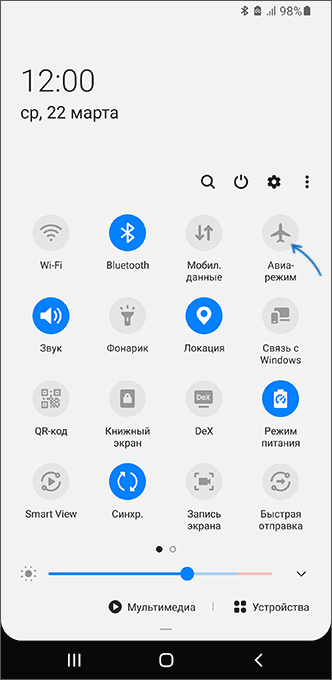
Пункт для включения или отключения авиа-режима, что идентично «автономному режиму» на телефоне или планшете Android можно найти в следующих расположениях:
- В области с кнопками в шторке уведомлений, как это было показано на скриншоте выше. Если кнопка Авиа-режима отсутствует, возможно, она скрыта. Используйте пункт меню «Изменить порядок кнопок» или значок с изображением карандаша, чтобы перетащить кнопку авиа-режима из неактивных в панель действий.
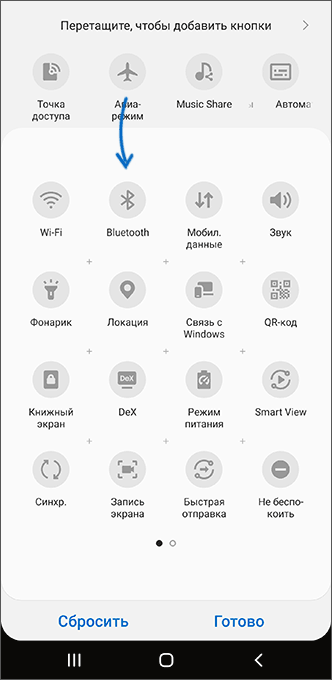
- Автономный режим на большинстве устройств также можно настраивать в настройках подключений. Конкретный путь может отличаться, например на Samsung Galaxy это Настройки — Подключения — Авиарежим. Если вы не смогли найти нужный пункт, можно использовать поиск по настройкам и фразы «Авиа режим» или «Режим полета».
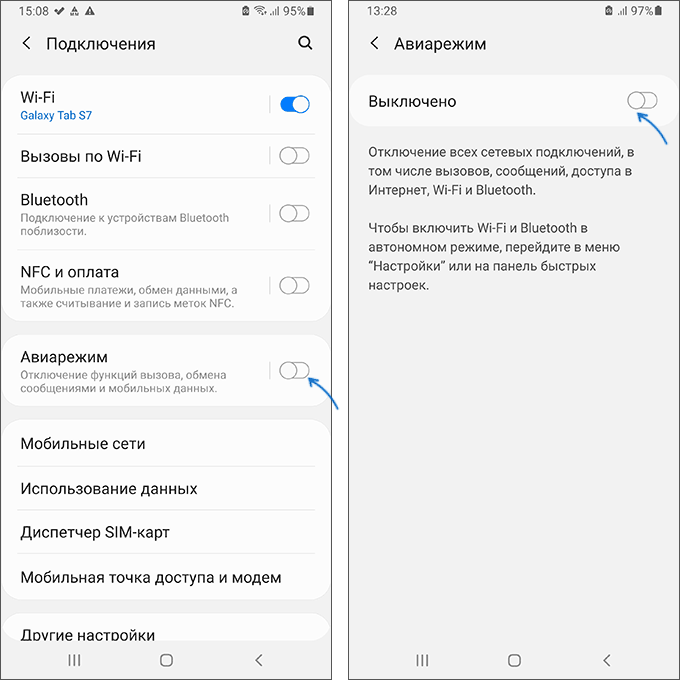
- Большинство смартфонов позволяют включать нужные беспроводные модули отдельно при включенном автономном режиме, не включая при этом остальные: например, если вам потребовалось использовать Bluetooth или Wi-Fi, вы можете включить их отдельно с помощью кнопок в области уведомлений или в настройках.
Если у вас включен автономный режим и вы попробуете сделать вызов, вам могут просто сообщить о невозможности звонков в автономном режиме, а могут предложить отключить его автоматически:
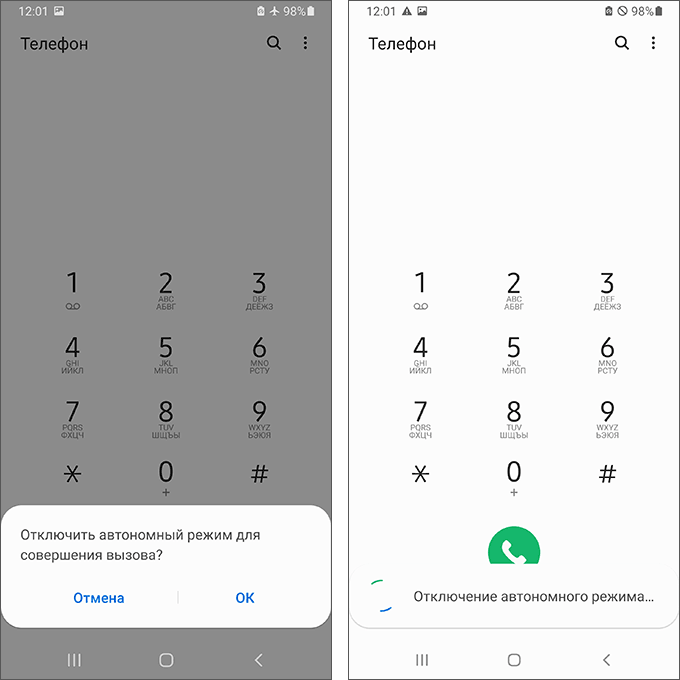
Если автономный режим не отключается
Самый распространенный вопрос по рассматриваемой теме — что делать, если автономный режим на телефоне не отключается, причем обычно речь идёт о телефонах Samsung. Возможные решения проблемы:
- Выполните простую перезагрузку телефона: нажмите и удерживайте кнопку выключения и, после появления меню выберите пункт «Перезагрузить». После перезагрузки попробуйте снова отключить Авиа-режим.
- Выполните жесткую перезагрузку (данные не пострадают): на включенном телефоне нажмите и одновременно удерживайте кнопки питания и уменьшения громкости в течение 7 секунд — телефон перезагрузится.
- При наличии каких-либо сторонних приложений для экономии заряда батареи, попробуйте отключить их.
- Проверьте, меняется ли ситуация в безопасном режиме, подробнее: Безопасный режим на Android.
В случае демонстрационных образцов смартфонов (часто встречаются на сайтах объявлений), специально изготавливаемых для витрин магазинов, отключение автономного режима может выполняться перепрошивкой.
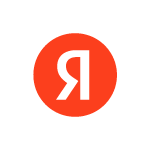 Если вы пользуетесь поиском Яндекс или поисковой строкой Яндекс.Браузера, под своим аккаунтом, ваша история запросов сохраняется, а при очередном запросе выводятся подсказки на основании предыдущих поисковых фраз. При необходимости, историю поиска можно очистить и отключить.
Если вы пользуетесь поиском Яндекс или поисковой строкой Яндекс.Браузера, под своим аккаунтом, ваша история запросов сохраняется, а при очередном запросе выводятся подсказки на основании предыдущих поисковых фраз. При необходимости, историю поиска можно очистить и отключить.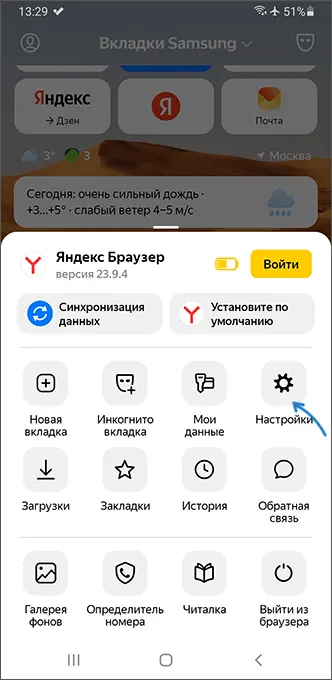
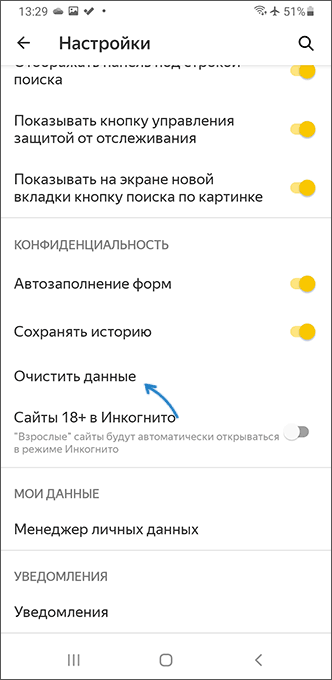
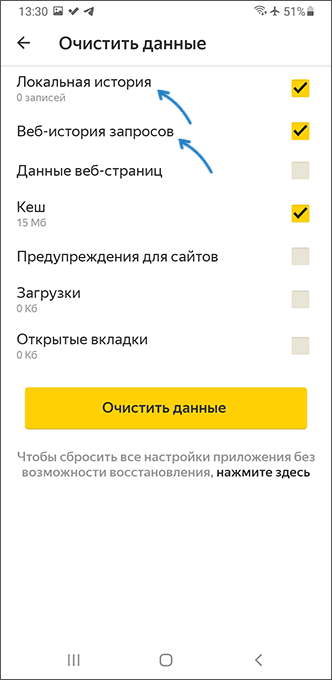
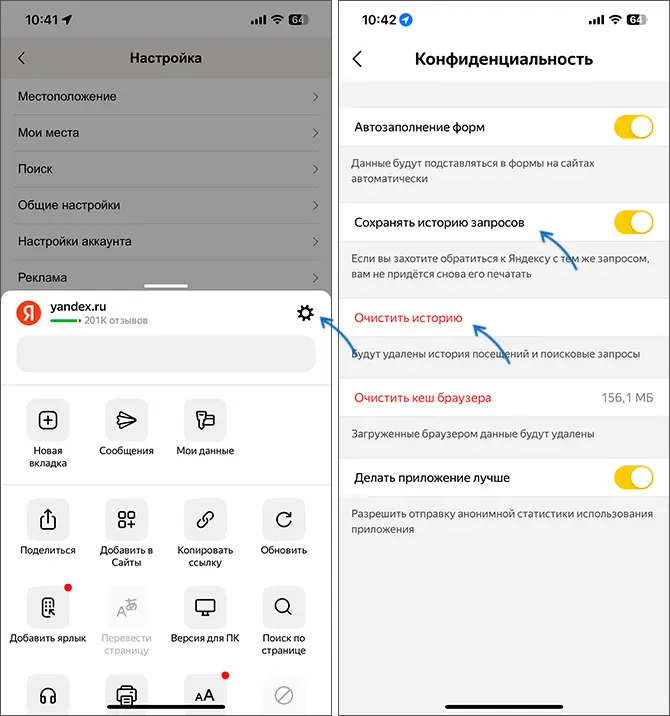
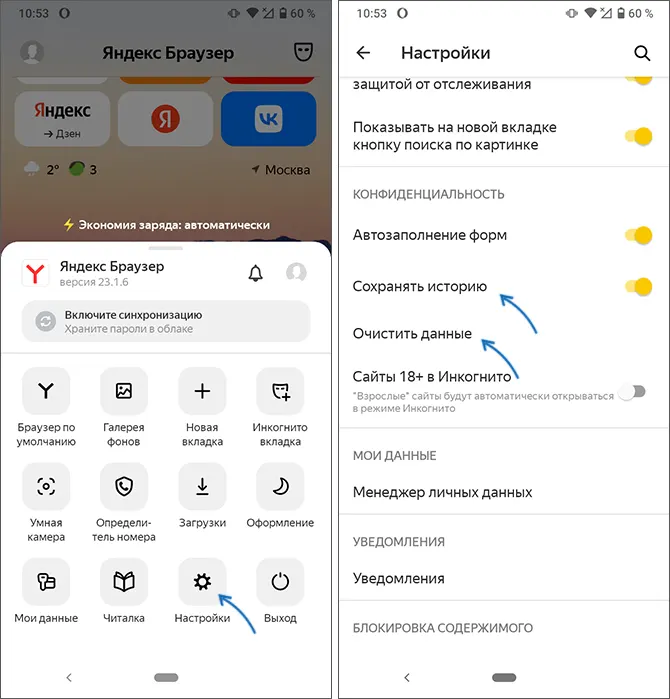
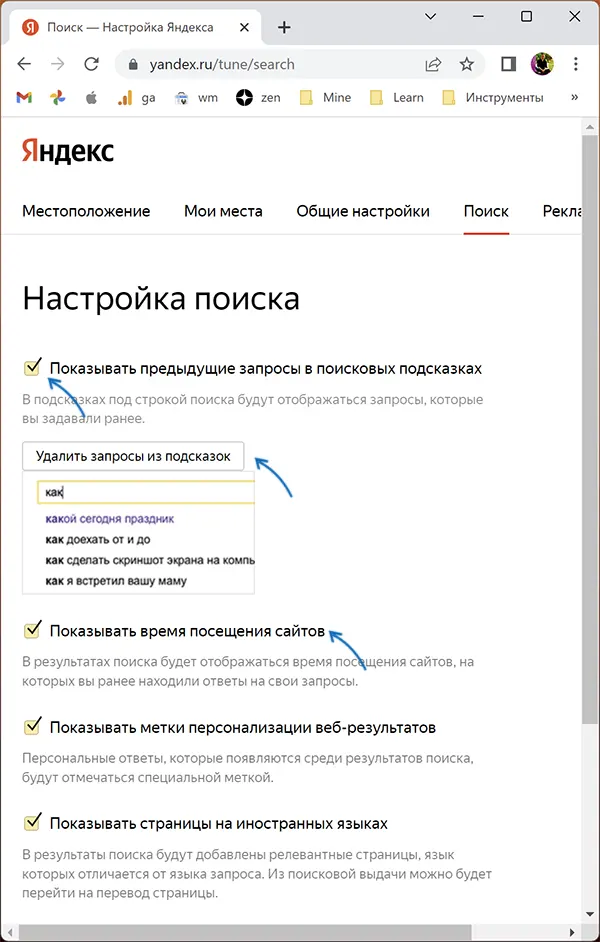
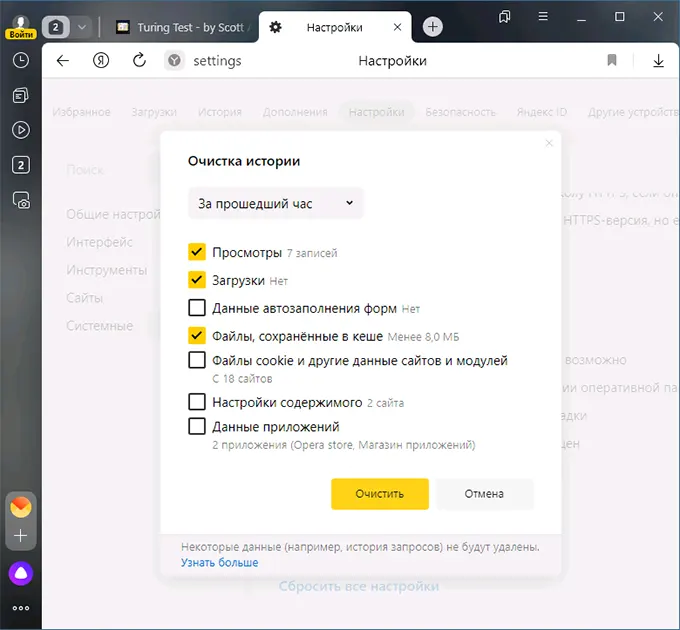
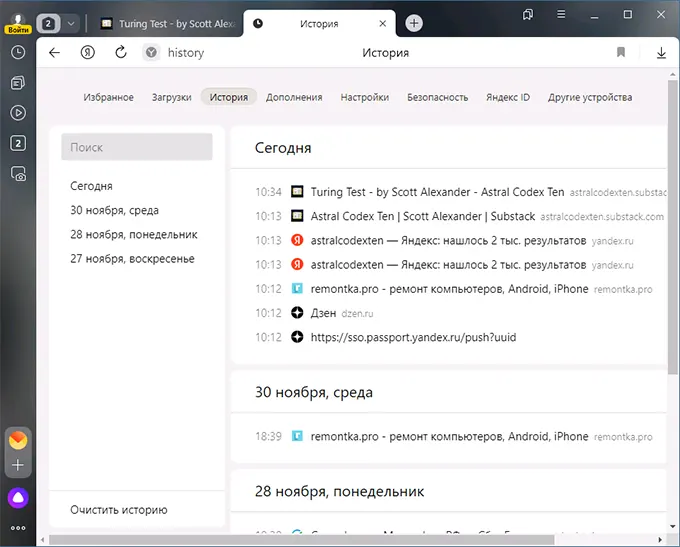
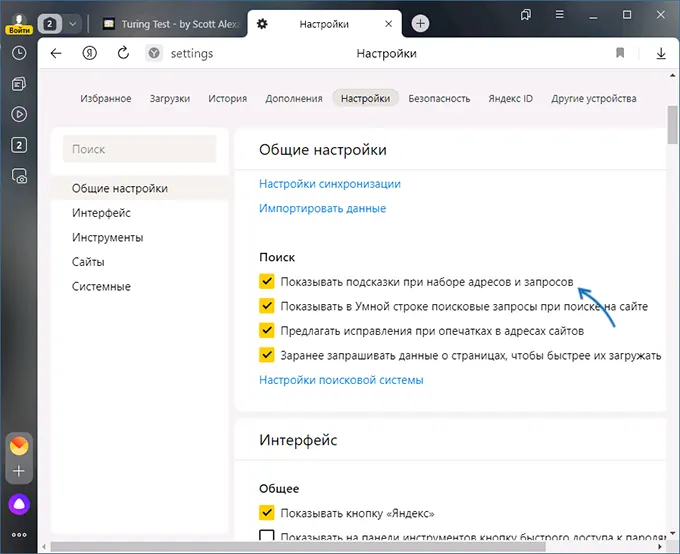
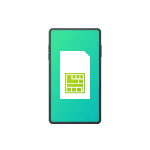 SIM-карта, хоть и с некоторыми ограничениями, может использоваться для хранения контактов и при необходимости можно перенести или скопировать контакты из памяти телефона или аккаунта на неё.
SIM-карта, хоть и с некоторыми ограничениями, может использоваться для хранения контактов и при необходимости можно перенести или скопировать контакты из памяти телефона или аккаунта на неё.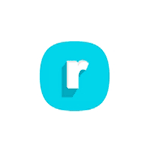 Если вы постоянно посещаете какой-то сайт с вашего телефона и хотели бы иметь возможность открывать его, просто нажав по значку сайта на домашнем экране Android — это легко реализуемо.
Если вы постоянно посещаете какой-то сайт с вашего телефона и хотели бы иметь возможность открывать его, просто нажав по значку сайта на домашнем экране Android — это легко реализуемо.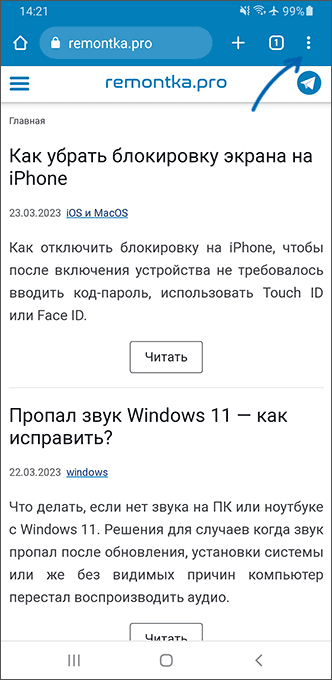
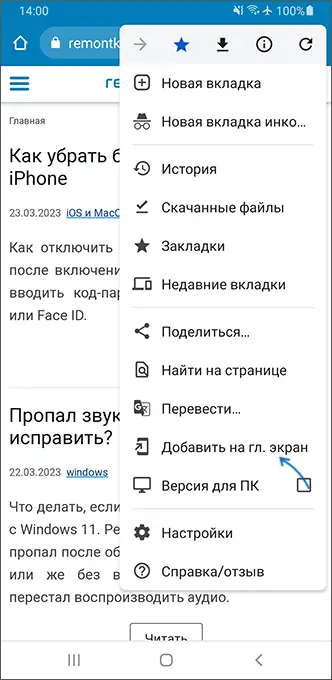
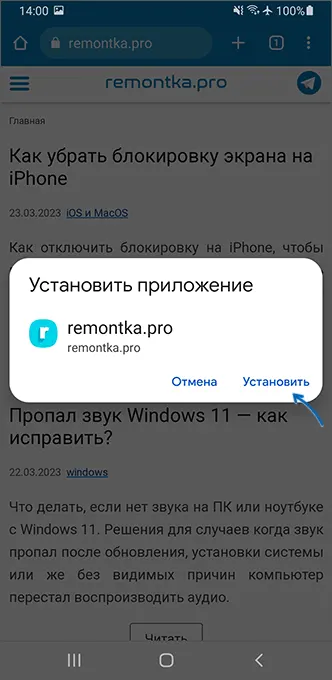
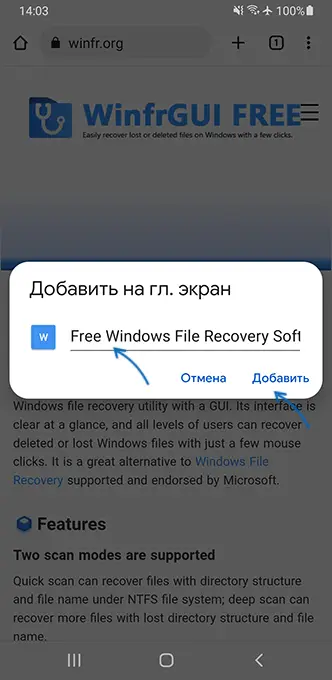
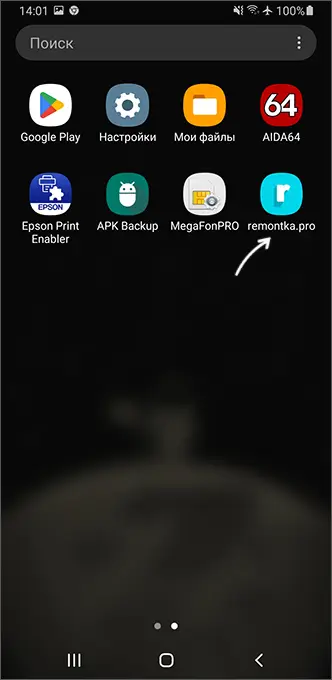
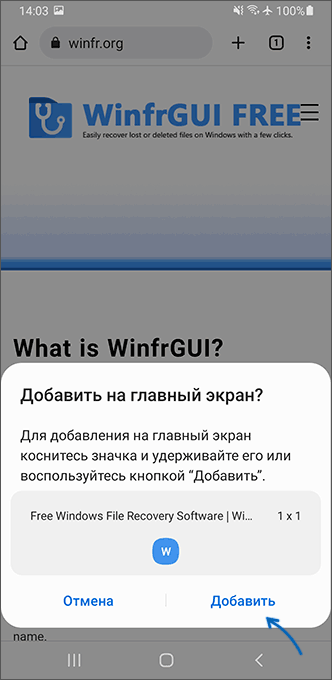
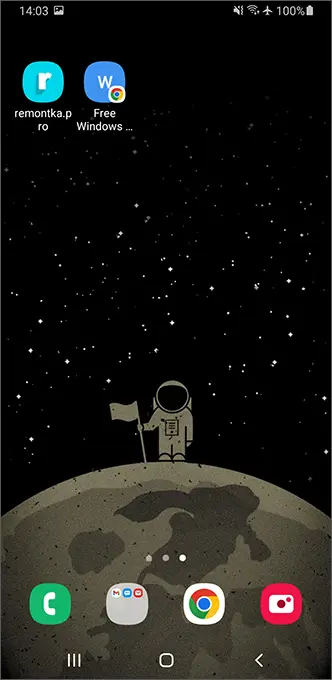
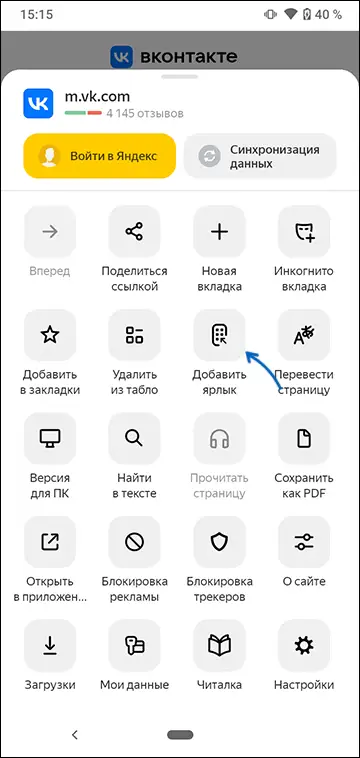
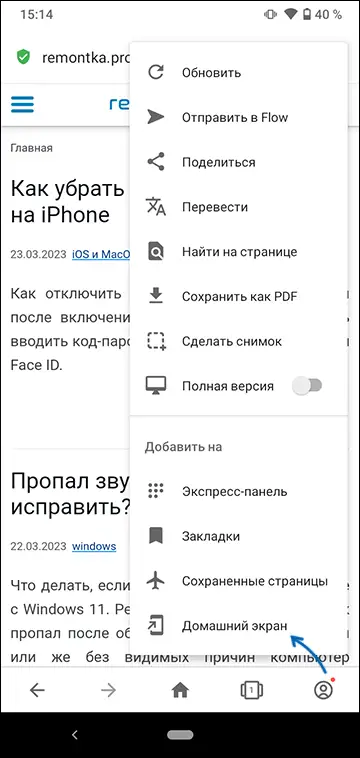
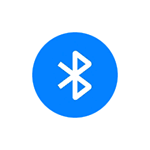 Если вам требуется предать какие-то файлы или данные с одного Android устройства на другое, это можно сделать различными способами, в том числе и по Bluetooth — этим способом можно отправить фотографии и картинки, произвольные файлы, например музыку, контакты или даже приложения.
Если вам требуется предать какие-то файлы или данные с одного Android устройства на другое, это можно сделать различными способами, в том числе и по Bluetooth — этим способом можно отправить фотографии и картинки, произвольные файлы, например музыку, контакты или даже приложения.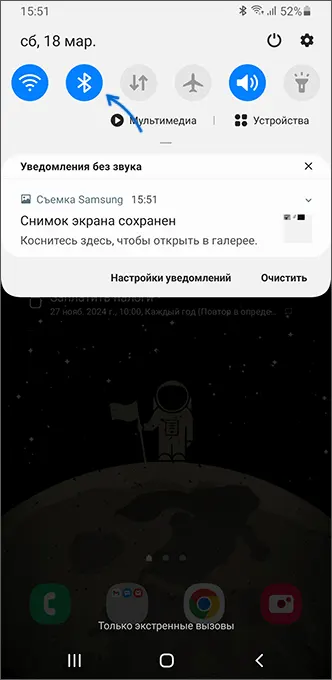
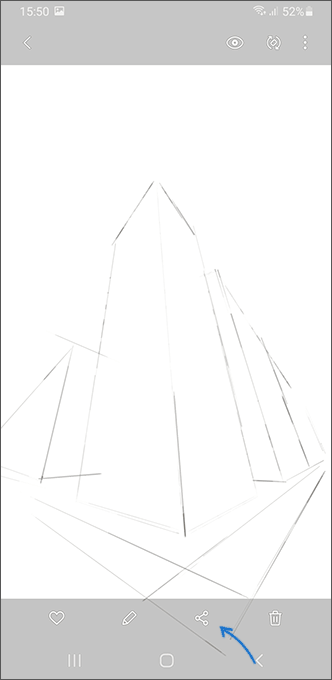
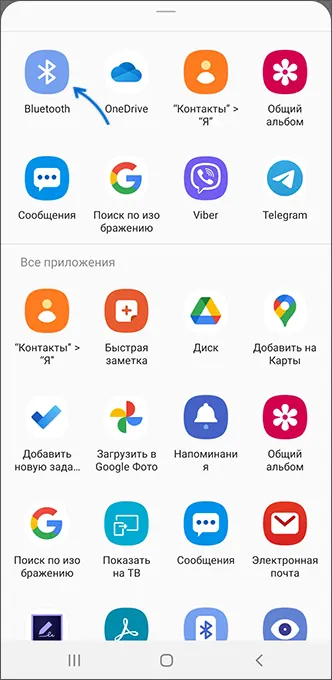
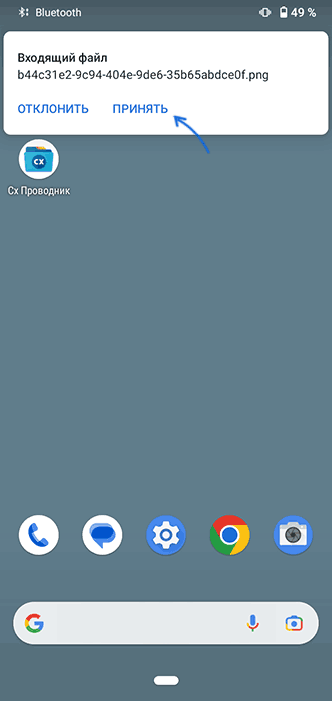
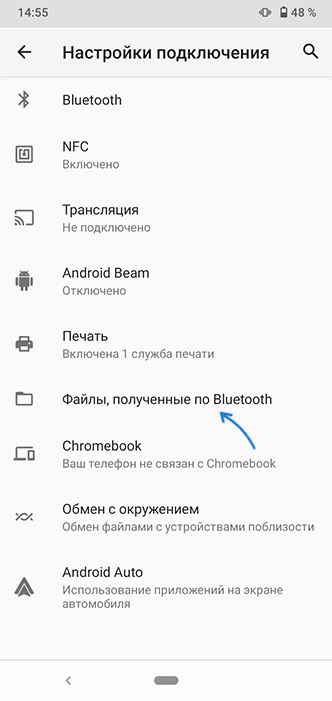

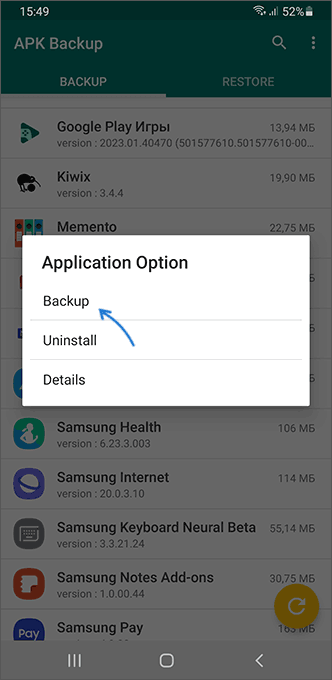
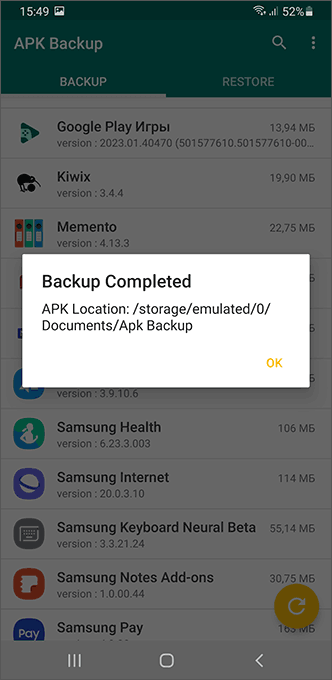
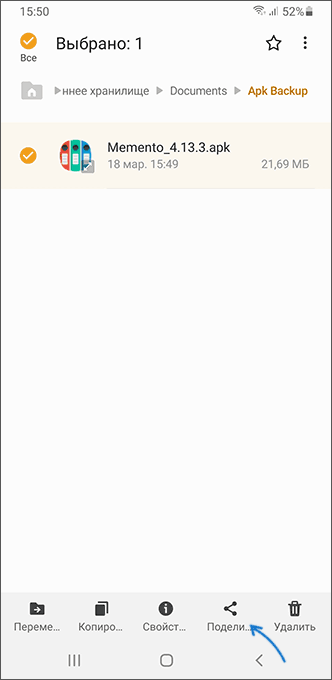
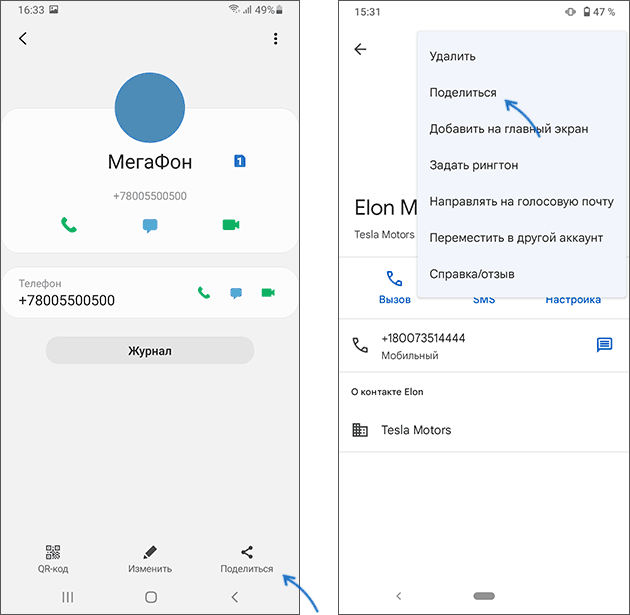
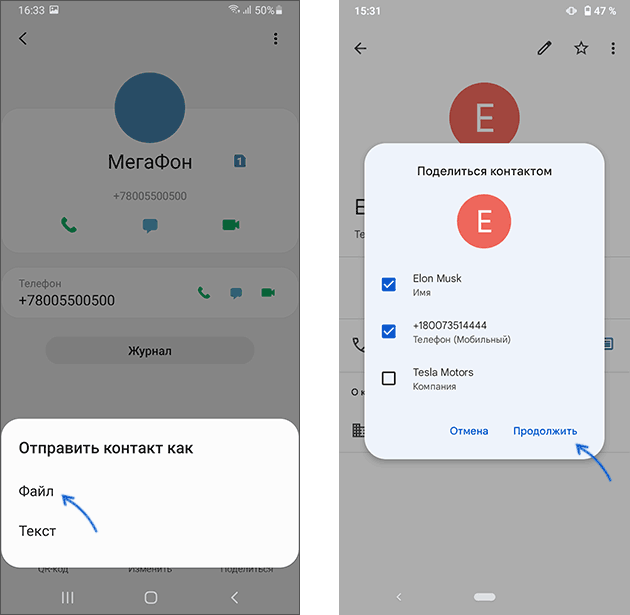
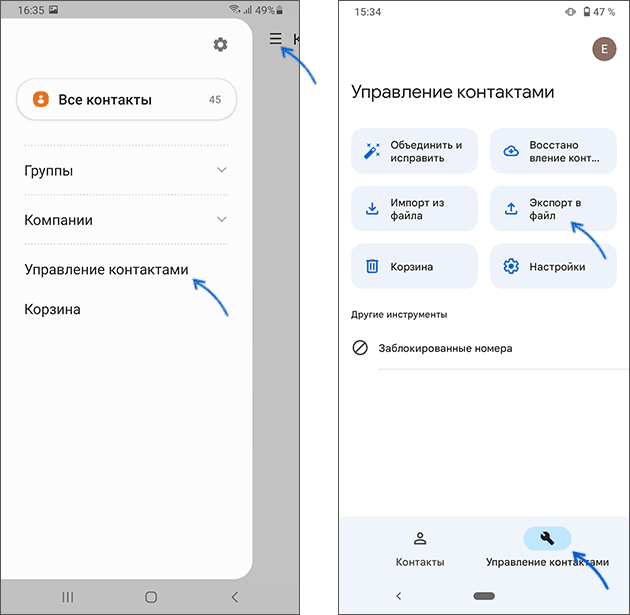
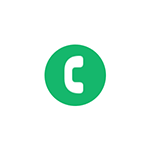 Одна из частых проблем владельцев Android — телефон пишет «Не зарегистрирован в сети» при попытке вызова. Судя по отзывам, ситуация чаще возникает на смартфонах Samsung, но с учетом причин проблемы, актуально для устройств любых марок.
Одна из частых проблем владельцев Android — телефон пишет «Не зарегистрирован в сети» при попытке вызова. Судя по отзывам, ситуация чаще возникает на смартфонах Samsung, но с учетом причин проблемы, актуально для устройств любых марок.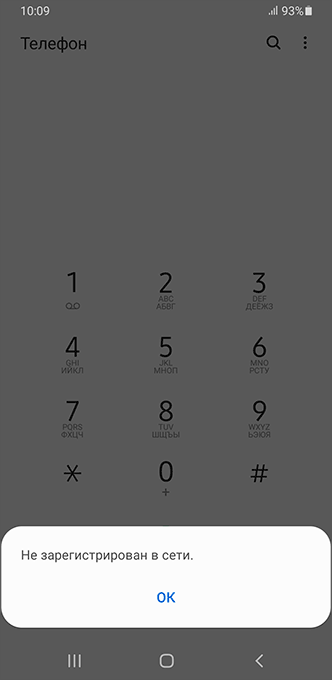
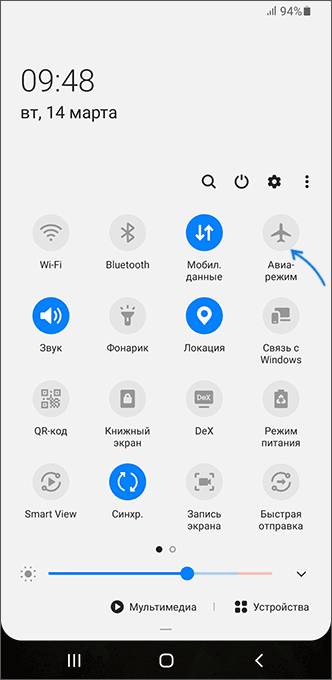
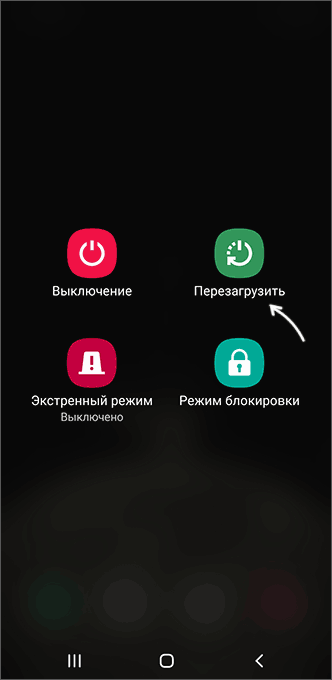
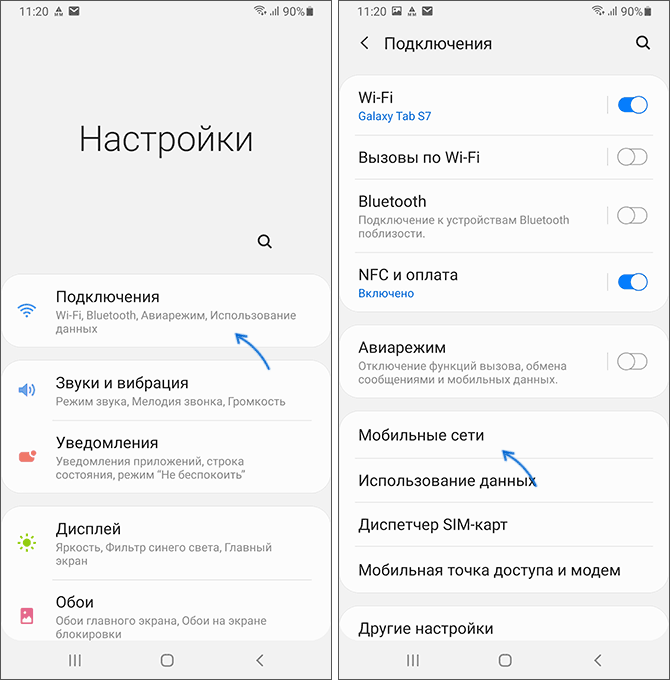
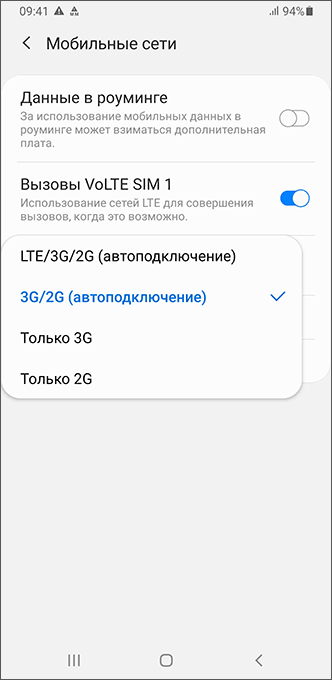
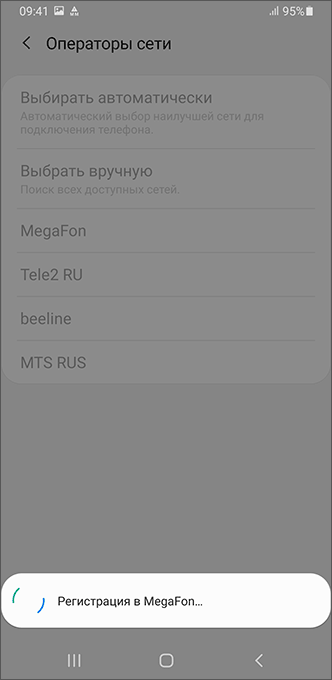
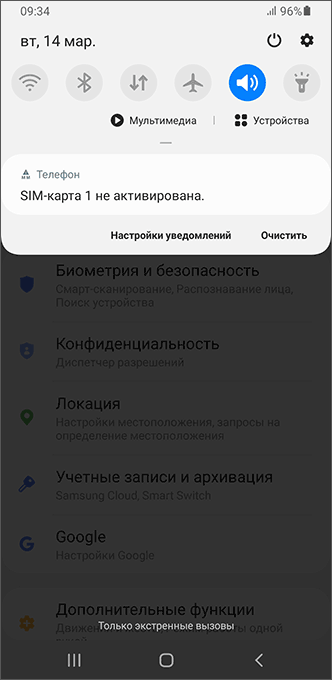
 При скачивании нового приложения в Play Маркет на Android смартфоне или планшете вы можете столкнуться с ситуацией, когда бесконечно отображается «Подождите» или «Ожидание скачивания», при этом загрузка приложения не происходит.
При скачивании нового приложения в Play Маркет на Android смартфоне или планшете вы можете столкнуться с ситуацией, когда бесконечно отображается «Подождите» или «Ожидание скачивания», при этом загрузка приложения не происходит.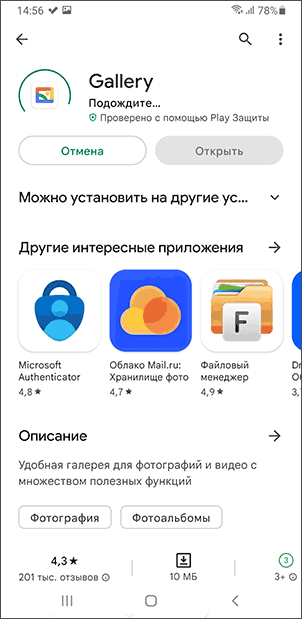
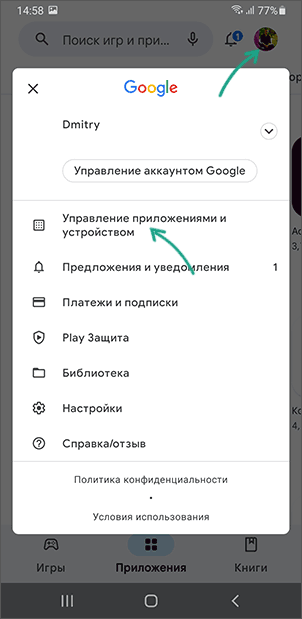
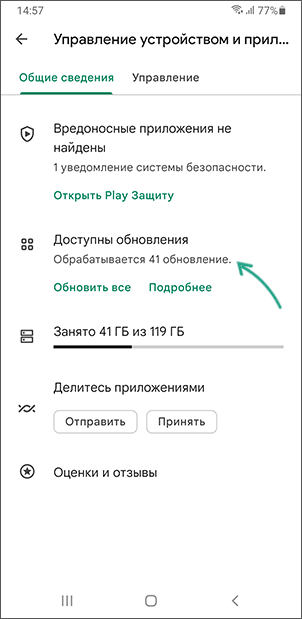
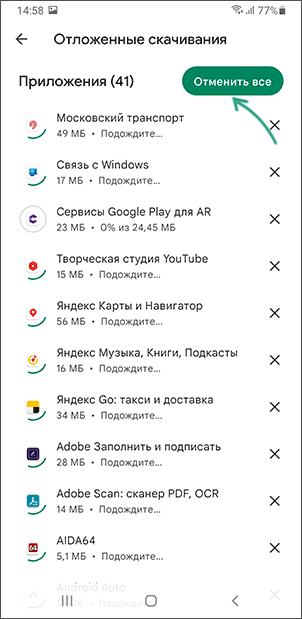
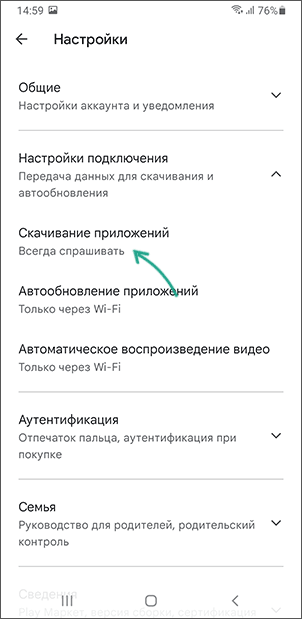
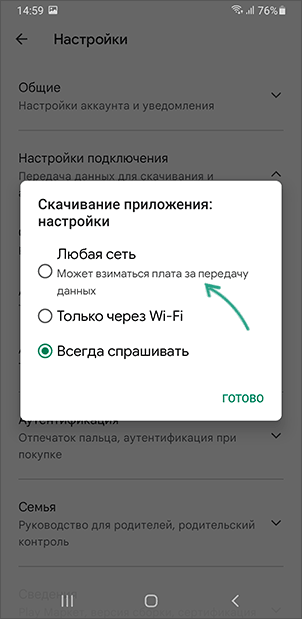
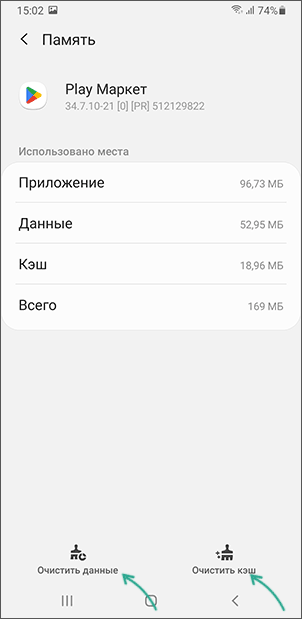
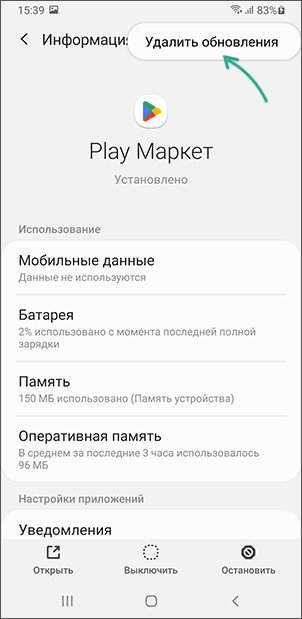
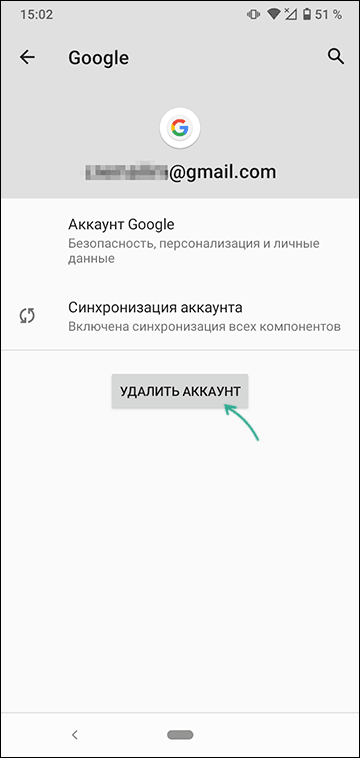
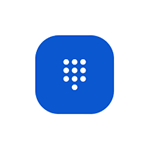 Если вы случайно на своем телефоне Android случайно заблокировали не тот номер, который следовало и его нужно разблокировать или просто хотите посмотреть текущий список заблокированных номеров и, при необходимости, отредактировать его — это легко сделать.
Если вы случайно на своем телефоне Android случайно заблокировали не тот номер, который следовало и его нужно разблокировать или просто хотите посмотреть текущий список заблокированных номеров и, при необходимости, отредактировать его — это легко сделать.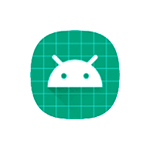 При установке приложений из файлов APK на Android телефоне или планшете вы можете получить сообщение об ошибке «Не удалось обработать пакет», а установка приложения не выполняется.
При установке приложений из файлов APK на Android телефоне или планшете вы можете получить сообщение об ошибке «Не удалось обработать пакет», а установка приложения не выполняется.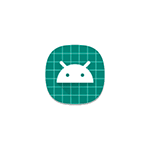 Одна из самых распространенных проблем при установке Android приложений из скачанных со сторонних сайтов файлов APK — сообщение «Приложение не установлено», повторные запуски установки, как правило, тоже ничего не дают.
Одна из самых распространенных проблем при установке Android приложений из скачанных со сторонних сайтов файлов APK — сообщение «Приложение не установлено», повторные запуски установки, как правило, тоже ничего не дают.